标签:注意 home font src 代码 window 插件安装 命令 cal
1.Windows下安装RabbitMQ需要以下几个步骤
(1):下载erlang,原因在于RabbitMQ服务端代码是使用并发式语言erlang编写的,下载地址:http://www.erlang.org/downloads,双击.exe文件进行安装就好,安装完成之后创建一个名为ERLANG_HOME的环境变量,其值指向erlang的安装目录,同时将%ERLANG_HOME%\bin加入到Path中,最后打开命令行(注意坑:window10需要用管理员身份打开),输入erl,如果出现erlang的版本信息就表示erlang语言环境安装成功;

(2):下载RabbitMQ,下载地址:http://www.rabbitmq.com/,同样双击.exe进行安装就好(注意坑:默认的安装目录是C:/Program Files/....,这个目录中是存在空格符的,我们需要改变安装目录,貌似RabbitMQ安装目录中是不允许有空格的,我的安装路径为D:\RabbitMQ);
(3):安装RabbitMQ-Plugins,这个相当于是一个管理界面,方便我们在浏览器界面查看RabbitMQ各个消息队列以及exchange的工作情况,安装方法是:打开命令行cd进入rabbitmq的sbin目录,输入:rabbitmq-plugins enable rabbitmq_management命令,稍等会会发现出现plugins安装成功的提示,默认是安装6个插件,如果你在安装插件的过程中出现了下面的错误:
系错误务5;系统错误2。。。。等
解决方法是:
首先在命令行输入:rabbitmq-service stop,
接着输入rabbitmq-service remove,
再接着输入rabbitmq-service install,
接着输入rabbitmq-service start,
最后重新输入rabbitmq-plugins enable rabbitmq_management试试,
正常启动成功的界面

(4):插件安装完之后,在浏览器输入http://localhost:15672进行验证,你会看到下面界面,输入用户名:guest,密码:guest你就可以进入管理界面,当然用户名密码你都可以变的;
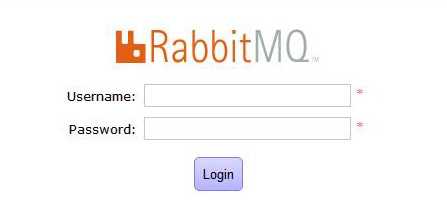
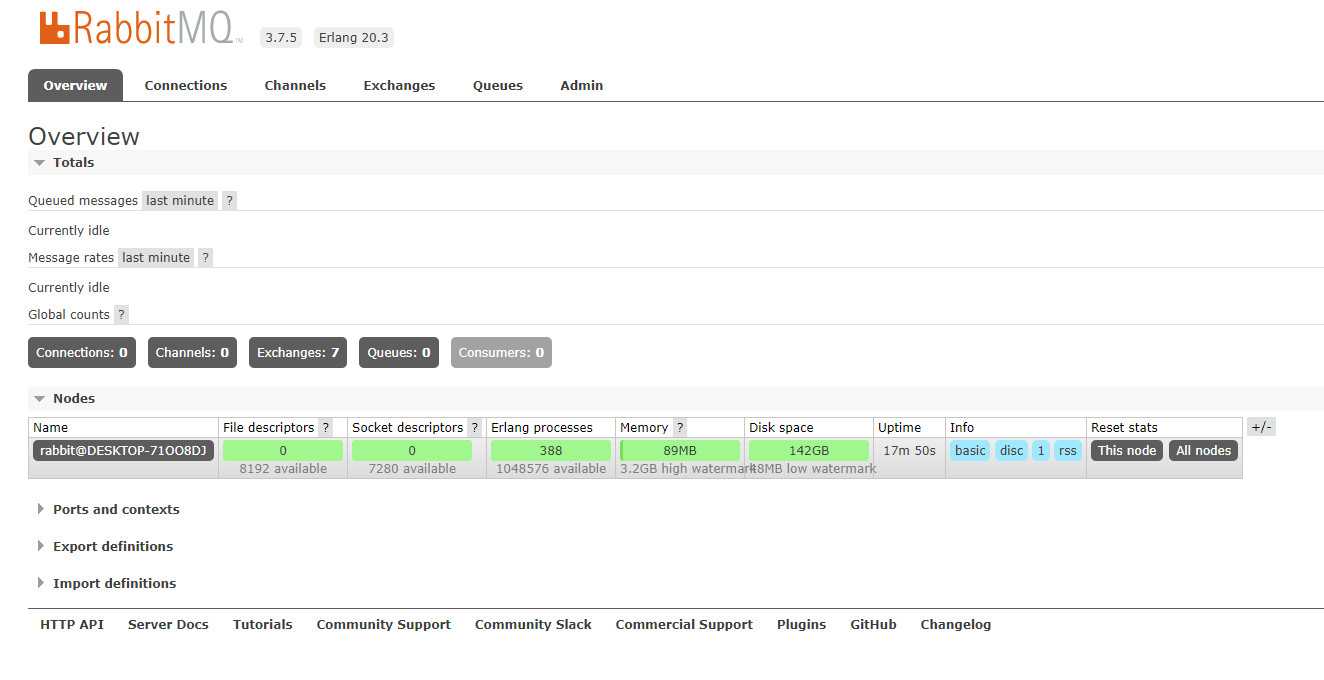
RabbitMQ(一):Windows下RabbitMQ安装
标签:注意 home font src 代码 window 插件安装 命令 cal
原文地址:https://www.cnblogs.com/shifu204/p/9024585.html